win10系统提示怎么关闭
更新时间:2023-12-20 17:43:40作者:yang
在使用Win10系统时,我们经常会遇到一些打开软件时弹出的通知提示,这不仅会干扰我们的工作和学习,还会消耗系统资源,关闭Win10系统打开软件时的通知提示成为了很多用户的需求。如何屏蔽这些烦人的通知提示呢?本文将为大家介绍一些简单有效的方法,帮助大家解决这个问题。无论您是在工作还是娱乐,这些方法都能帮助您更专注地进行自己的事务。
具体步骤:
1.当我们打开一个软件会有这样的提示。

2.在电脑桌面找到控制面板,点开它。
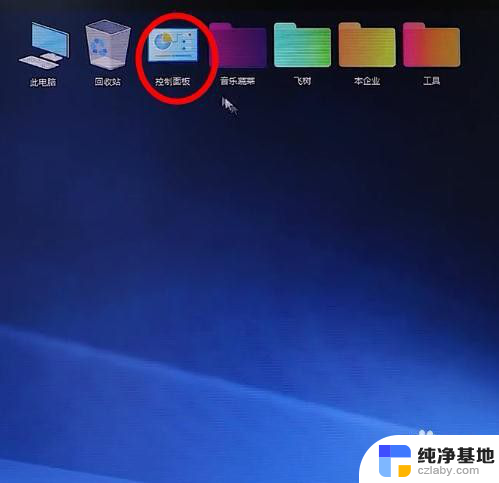
3.选择系统和安全选项。
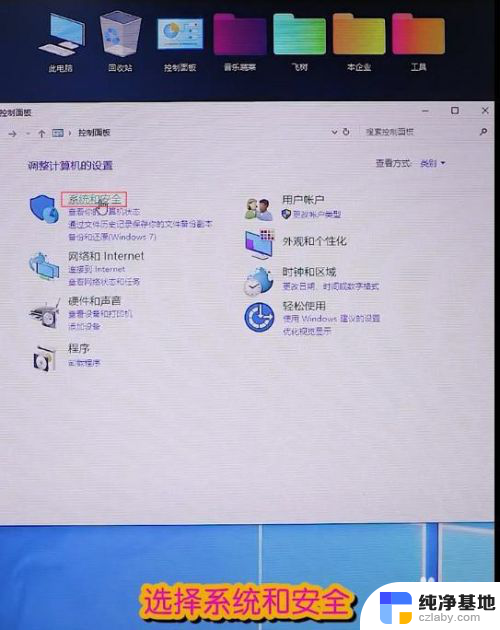
4.点击账户控制设置。
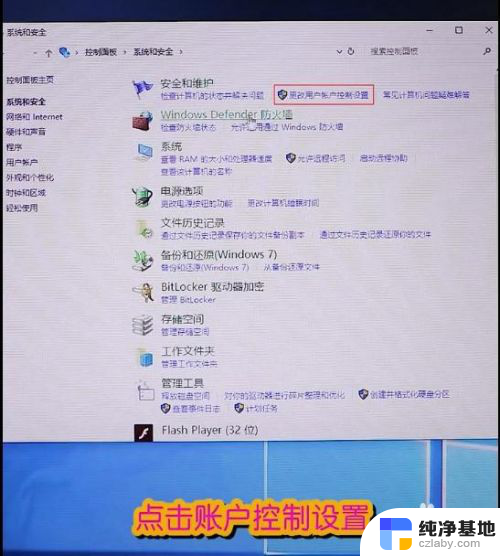
5.把始终通知改为从不通知。
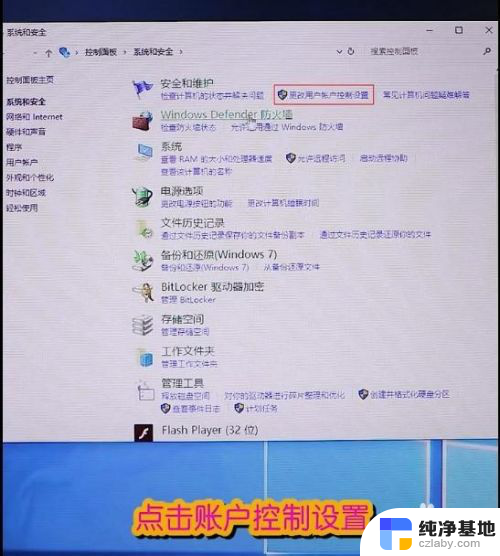
6.点击确定关闭即可。
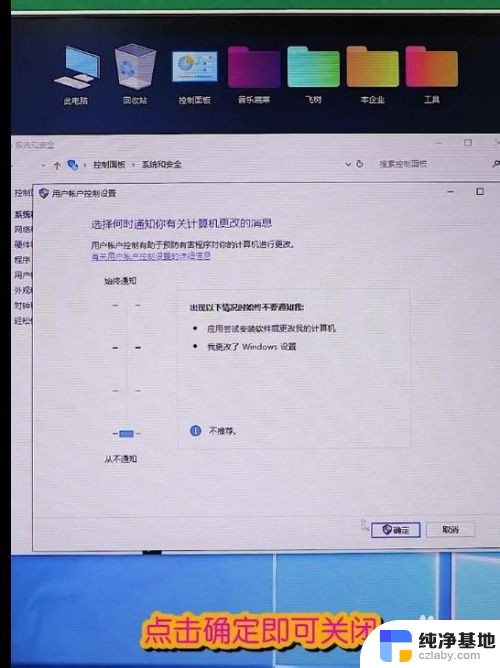
7.如果你还有问题可以留言,我会在以后的经验里介绍。
以上就是win10系统关闭提示的方法,如果还有不明白的用户,可以按照小编的步骤操作,希望这篇文章能帮助到你。
- 上一篇: win10登录密码怎么关
- 下一篇: 怎么删除电脑win10的另一个不用的系统
win10系统提示怎么关闭相关教程
-
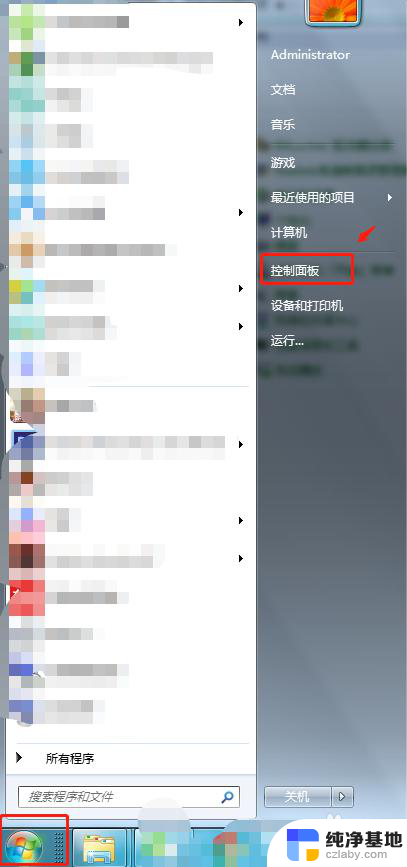 win10系统怎么关闭省电模式
win10系统怎么关闭省电模式2023-12-29
-
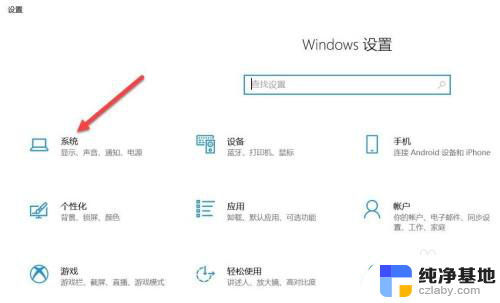 win10系统提示音一直响
win10系统提示音一直响2023-11-15
-
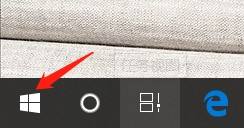 电脑提示更新怎么关闭
电脑提示更新怎么关闭2024-02-17
-
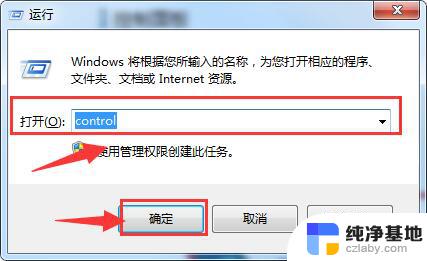 win10关闭系统防火墙
win10关闭系统防火墙2024-02-15
win10系统教程推荐
- 1 window10专业版是什么样的
- 2 如何查看系统激活码
- 3 电脑任务栏开始菜单不见了
- 4 电脑硬盘48位恢复密钥
- 5 应用开机启动怎么设置
- 6 调节字体大小在哪里
- 7 调整电脑显示器亮度
- 8 电脑系统自带的杀毒软件在哪里
- 9 win10专业版免费永久激活密钥
- 10 win10的裁剪图片的工具